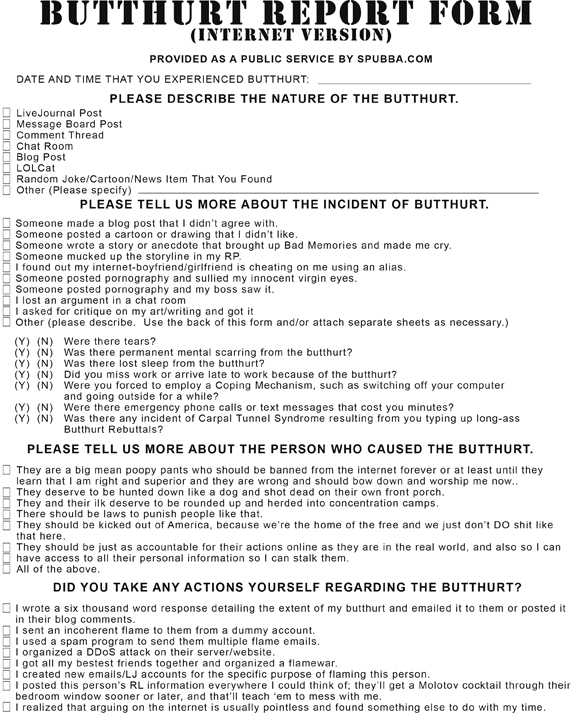Телевизор с интернетом что это такое
Как пользоваться интернетом на Smart-TV | Телевизоры | Блог
Smart-TV — дополнительная функция в современных телевизорах. Почти у любого производителя есть «умные» модели. Основное преимущество — возможность использовать интернет при помощи телевизора. По сути, Smart — это набор программ (операционная система), которая превращает обычное устройство в медиацентр.
Каждый крупный производитель телевизоров разработал и использует свою ОС:
- SONY и Philips — Android TV;
- Panasonic — My Home Screen;
- Samsung — Tizen TV;
- LG — WebOS, собственную оригинальную разработку, созданную одной из первых.
При помощи Smart-функций появляется возможность синхронизировать все устройства с телевизором, выводить медиафайлы с телефона, компьютера и облака на экран телевизора.
Как настроить
Все, что нужно для настройки: Интернет-канал, роутер и умный телевизор с Wi-Fi адаптером.
1. С помощью пульта ДУ заходим в меню общих настроек.
2. Находим вкладку «Сеть».

3. Открываем «Настройки сети».
4. Выбираем «Беспроводной» тип сети и находим свою домашнюю сеть.

5. С помощью виртуальной клавиатуры вводим пароль от Wi-Fi.
На разных моделях телевизоров вид и расположение вкладок отличаются, но принцип одинаковый.
Интерактивные возможности
В любом умном телевизоре предустановлены приложения, как на смартфоне, дающие возможность смотреть фильмы, слушать музыку, читать новости. У разных моделей телевизоров комплекты приложений могут отличаться, хотя основные, как правило, похожи: медиаплеер, интернет-браузер, социальные сети, платные и бесплатные сервисы видео, музыкальные библиотеки, облачные хранилища файлов и другие приложения по интересам.
Конечно, более удобным вариантом будет телевизор с операционной системой Android, потому что для нее разработано бо́льшее количество приложений и игр, которые можно скачивать по своему вкусу. Хоть значительная часть приложений доступна по платной подписке, однако деньги — вовсе не обязательное условие для использования Смарт-ТВ. И если вы еще сомневаетесь, нужны ли вам умные функции, то вот небольшой список того, что можно делать благодаря им.
Смотреть фильмы
Фильмы не нужно скачивать, поскольку существует изобилие бесплатных сервисов с онлайн-просмотром в удобное время. В онлайн-кинотеатрах IVI и Тvigle, а также на популярном YouTube можно найти различные фильмы и мультики в свободном доступе. А вот чтобы получить доступ к относительно новым картинам, придется оформить платную подписку. Управлять поиском довольно удобно при помощи виртуальной клавиатуры и пульта ДУ, или же с помощью портативной клавиатуры для ТВ.
Учиться
С помощью браузера и приложения YouTube можно еще и учиться. Согласитесь, что просматривать образовательные программы и обучающие видеоролики на большом экране намного удобнее, чем делать это, пользуясь сравнительно небольшим монитором компьютера или ноутбука. К тому же устроиться на диване перед телевизором можно с большим комфортом, чем за компьютерным столом.
Слушать книги
Да-да, не читать, а именно слушать. Порой из-за работы и домашних дел на чтение совсем не остаётся времени. Выход есть! Книги можно слушать онлайн с помощью телевизора, параллельно занимаясь домашними делами. Вам будут доступны интернет-библиотеки с подборками книг по жанрам и авторам, с профессиональными чтецами. За делами не остаётся времени, чтобы почитать ребёнку? Включите любимую сказку, рассказы о животных или приключения, чтобы малыш быстрее уснул или выслушал школьную программу одновременно с рисованием и играми.
Слушать музыку
Включите подкаст в музыкальном приложении на телевизоре, как фон для вашего праздника или уютных разговоров в компании друзей. Или начните свое утро не с угрюмых и раздражающих новостей, а с любимой жизнеутверждающей музыкой. Кстати, меломанам лучше дополнить телевизор саундбаром или домашним кинотеатром.
Играть
Smart-TV можно использовать и для онлайн-игр, но тогда уже потребуется подключение джойстика, руля или других игровых аксессуаров. Кстати, играть можно не только в онлайн-игры: умные телевизоры дают возможность устанавливать новые игры на телевизор, а также подключать приставку или компьютер через выход HDMI, обеспечивая оптимальное погружение в игровое пространство.
Общаться
Дополните свой телевизор веб-камерой с микрофоном и устраивайте видеоконференции с друзьями, запускайте вебинары или онлайн-трансляции, создавайте стримы своих игр совместно с напарниками по команде.
Как выбрать телевизор Smart TV с интернетом и WiFi
Индустрия развлечений развивается с каждым днём. Всё больше людей отказываются от просмотра телевидения и предпочитают другие развлечения. Smart TV позволяет людям самостоятельно выбрать, что и когда они хотят смотреть. По сути, такие телевизоры размывают грань между обычным телевидением и просмотром медиа-контента в интернете. Но как выбрать подходящее устройство?
Телевидение с выходом в интернет
Smart-TV могут работать и без выхода в интернет, но тогда от подобного устройства гораздо меньше толку. Настроенное подключение к сети предоставит вам следующие возможности:
- просмотр желаемых телепередач — пользователи могут выбрать, какой фильм или программу они хотят посмотреть;
- большое количество каналов для трансляции — подключение и выбор каналов осуществляется очень просто, а их каталог огромен. Вы можете смотреть самое разное телевидение любых стран;
- установка и использование различных приложений — устройства Smart TV имеют немало приложений, которые можно установить. Это могут быть погодные виджеты, приложения, связанные с просмотром контента, и т.д. Но получить к ним доступ без интернета не получится;
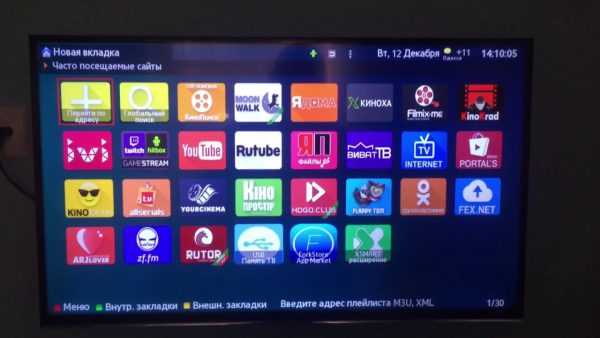
На смарт-ТВ можно установить множество различных приложений
- синхронизация с другими устройствами — например, вы можете быстро показать фотографии с телефона на телевизионном экране, если они находятся в одной сети Wi-Fi. Таким же образом можно выполнить синхронизацию и с компьютером;
- доступ к файлам в облаке — вместо подключения накопителя к телевизору вы можете смотреть фотографии или видео прямо из облачного хранилища.
Сам по себе Smart-TV позволяет, например, поставить эфир на паузу. Но бо́льшая часть его возможностей всё же завязана на подключении к сети.
Производители телевизоров Smart TV
Модели «умных» телевизоров производят десятки различных компаний. И вместо того, чтобы перечислять их все, сосредоточимся на лидерах в этой сфере. Очень популярны устройства следующих производителей:
- Samsung — яркие телевизоры этой компании превосходят многих конкурентов по качеству цветопередачи и реалистичности изображения;
- LG — уникальная техническая начинка телевизоров этой компании позволила занять им своё место на рынке. Обычно телевизоры этого производителя используют модифицированную версию операционной системы WebOS, а также собственный процессор;
- Sony — высокое качество компании Sony хорошо зарекомендовало себя на Российском рынке. Их smart-устройства пользуются заслуженной популярностью;
- PHILIPS — у компании PHILIPS имеется немало бюджетных моделей. При этом даже у бюджетных моделей хорошее качество изображения и цветопередачи;
- Panasonic — обычно устройства компании Panasonic выбирают из-за их долговечности. Каждый телевизор рассчитан более чем на 50 тыс часов работы. Кроме того, в них довольно качественный звук, что позволяет наслаждаться просмотром телевизора без дополнительных колонок.
Видео: обзор «умного» телевизора от компании Sony
Операционные системы телевизоров
Операционная система телевизора может отличаться не только в зависимости от производителя, но и от года выпуска устройства. На текущий момент на рынке используются следующие операционные системы:
- Tizen OS — операционная система с крайне простым интерфейсом. Она используется в современных телевизорах компании Samsung. Эта операционная система крайне проста в управлении и создана таким образом, чтобы у пользователей не возникало никаких вопросов во время её использования. Система поддерживает управление жестами (поэтому пульты компании Samsung снабжены гироскопом), выглядит стильно и лаконично. В этой операционной системе даже имеются игры, которые можно установить из отдельного магазина приложений. В итоге — эту систему можно считать одной из лучших для начинающих пользователей, которые не хотят много времени тратить на обучение работе с ОС;
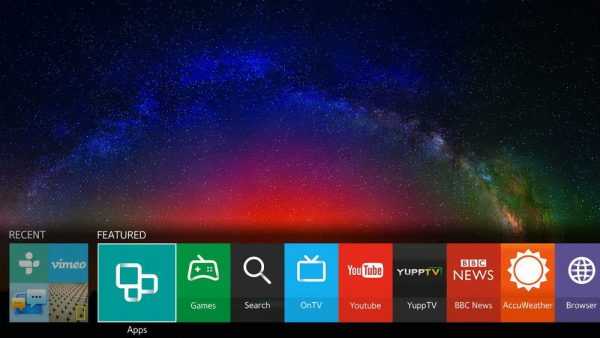
Интерфейс Tizen OS занимает мало места на экране
- Android TV — популярная система Android пришла на телевизоры с мобильных телефонов. Её используют такие производители, как Sony, TCL, Sharp. У этой операционной системы имеются свои плюсы и минусы. Например, к минусам можно отнести скорость работы системы и перегруженный интерфейс — она далеко не такая шустрая, как другие ОС. Главным преимуществом этой системы является огромная библиотека приложений и игр — фактически ваш телевизор становится большим планшетом. Это означает, что вы можете устанавливать самые разные приложения в зависимости от своих нужд. Разобраться в этой системе будет просто, если вы хорошо обращаетесь с телефоном на базе Android;

Android TV является довольно тяжёлой операционной системой
- webOS — операционная система компании LG. Она весьма похожа на Tizen, но имеет более гибкие настройки под задачи пользователя. Кроме того, она поддерживает многозадачность. Её основным минусом является отсутствие браузера в бюджетных моделях телевизора — без него пользователь не сможет в полной мере использовать интернет;

webOS легко настроить под задачи пользователя
- Roku TV — эта система используется в телевизорах TCL, Hisense и некоторых моделях Sharp. Система является довольно примитивной — упор в ней идёт на плеер для просмотра контента. Из интересных особенностей можно выделить возможность управления системой с любого мобильного телефона.
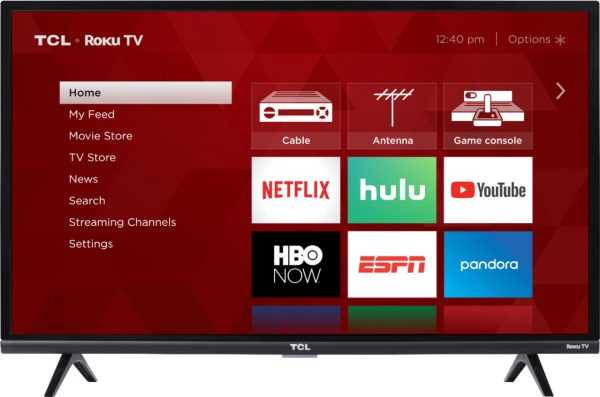
Roku TV в основном предназначена лишь для доступа к медиаконтенту
Несмотря на недостатки, телевизоров на операционной системе Android невероятно много. Они лидируют на рынке благодаря большому количеству приложений в Play Market.
Выбор лучшего телевизора Smart TV
Так как выход в сеть очень важен для Smart TV, стоит выбирать устройство, ориентируясь на его возможности в этой сфере. Рассмотрим различные типы устройств и их характеристики.
Способы подключения устройства к сети
В зависимости от способа подключения от пользователя понадобятся разные действия для установки связи. Давайте разберёмся во всех возможных вариантах.
Многие устройства могут предложить вам несколько типов подключения на выбор. Например, в любом телевизоре, который имеет Wi-Fi адаптер, наверняка найдётся и разъём под интернет-кабель.
Телевизоры со встроенным Wi-Fi адаптером
Беспроводные устройства, в которых Wi-Fi приёмник встроен в сам телевизор. Такому телевизору не понадобится никаких дополнительных приспособлений для подключения к интернету. Подключение такого телевизора выполняется следующим образом:
- В разделе сеть откройте пункт «Сетевое подключение».

Откройте пункт «Сетевое подключение» в настройках сети
- Выберите активную Wi-Fi сеть для установки связи. При необходимости можно задать параметры сети вручную, но делать это необязательно.

Выберите сеть Wi-Fi, к которой вы хотите подключиться
- Введите ключ безопасности этой сети и дождитесь подключения устройства.
Такие телевизоры очень удобно использовать, но у них имеется два небольших минуса:
- дороговизна — модели со встроенным Wi-Fi адаптером являются самым дорогим типом устройств. Далеко не каждый захочет переплачивать лишь из-за типа подключения. Впрочем, в последнее время такой тип устройств распространяется всё шире;
- стабильность приёма — если вас Wi-Fi сигнал недостаточно стабильный или что-то на его пути вызывает помехи, изображение на экране телевизора будет пропадать и зависать.
Телевизоры с поддержкой внешнего Wi-Fi адаптера
Если сам телевизор не принимает Wi-Fi, он может иметь специальный адаптер. Устройство подключается к телевизору через USB. Если вы покупаете его отдельно, рекомендуется брать устройство той же фирмы, что и сам телевизор. Это обеспечит хорошую совместимость оборудования и более стабильный сигнал. Подключение к сети выполняется тем же образом, что и если есть встроенный адаптер.
Устройства с розеткой для интернет-кабеля
Обычно розетку для интернет-кабеля имеют все устройства. Подключение через неё считается менее удобным, так как требует протягивать кабель по квартире. Но при этом у подобного типа подключения имеются и свои преимущества:
- дешевизна — телевизоры, у которых нет Wi-Fi, обычно значительно доступнее;
- устойчивость к помехам — в отличие от сигналов, которые передаются по Wi-Fi, сигнал кабеля будет более стабильным.

Для подключения через кабель от вас требуется соединить Lan разъёмы роутера и телевизора
Подключение через кабель выполняется автоматически. Достаточно вставить его в необходимый разъём с одной стороны и в роутер или интернет-розетку с другой.
Характеристики телевизоров с интернетом
Кроме способов подключения имеются и другие характеристики, на которые стоит обратить внимание при выборе устройства:
- размер экрана — даже если вы хотите взять небольшой телевизор, стоит учитывать расстояние до экрана. Чем больше диагональ экрана, тем дальше рекомендуется сидеть от него;

Чем больше экран телевизора, тем дальше от него стоит садиться
- разрешение экрана — кроме диагонали, стоит обратить внимание и на его разрешение. Для небольшого устройства будет достаточно FullHD (1920х1080), но для больших телевизоров лучше выбирать экраны с 4К разрешением;
- качество звука — звук сильно зависит от стоимости устройства. Если берёте дешёвый телевизор, обязательно подключайте к нему колонки;
- частота обновления экрана — чем она выше, тем лучше. В зависимости от стоимости устройства частота экрана разнится от 100 Гц до 1000 Гц.
Обзоры на различные модели телевизоров Smart TV
Разберём несколько популярных моделей Smart TV, которые имеют подключение к интернету.
Sony KD-49XF7596
Примерная стоимость (в рублях): 52 300.
Модель хоть и не самая современная, но хорошая показавшая себя среди аналогов. Телевизор работает на операционной системе Android. Имеется голосовое управление и встроенный накопитель с 16 гигабайтами памяти. Экран у телевизора очень хороший — IPS матрица и 4К разрешение обеспечивают крайне высокое качество изображение. Из минусов можно отметить ограниченный доступ к приложениям, введённый в целях безопасности устройства.

Телевизор Sony KD-49XF7596 имеет голосовое управление
Xiaomi Mi TV 4A 43
Примерная стоимость (в рублях): 26 500.
Компания Xiaomi уже не первый год производит умные телевизоры. Модель Xiaomi Mi TV 4A 43 является самой младшей моделью в линейке, но всё равно отличается хорошим качеством при доступной цене. FullHD разрешение смотрится хорошо на не слишком большом экране. В качестве операционной системы выбран Android, при этом без всяких ограничений — вы сможете использовать практически любое приложение из Play Market. Существенным недостатком телевизора является лишь отсутствие поддержки цифрового вещания — его можно сделать, если обновить прошивку, но с этим справится не каждый.

Телевизор Xiaomi Mi TV 4A 43 позволяет устанавливать любые приложения из Play Market
BBK 32LEX-7047/T2C
Примерная стоимость (в рублях): 11 700.
Бюджетная модель от китайской фирмы BBK. Телевизор имеет небольшой экран и низкое разрешение — всего лишь 1366х768 точек. Почему же он оказался в этой подборке? Потому что это почти единственная качественная модель, которая по столь бюджетной стоимости может предложить вам полную функциональность Smart TV. Телевизор разработает на Android, поддерживает магазин приложений и может управляться со смартфона.

Телевизор BBK 32LEX-7047/T2C является очень бюджетным решением
Hyundai H-LED55U601BS2S
Примерная стоимость (в рублях): 41 900.
Изящный 55-дюймовый телевизор с очень тонкими ранками. Кроме высокого разрешения экрана (3840х2160) имеется поддержка HDR. Операционная система Android обеспечивает доступ ко всем необходимым приложениям. Телевизор является новинкой, если немного подождать можно будет приобрести его ещё дешевле, чем сейчас. Это хороший выбор в средней ценовой категории.
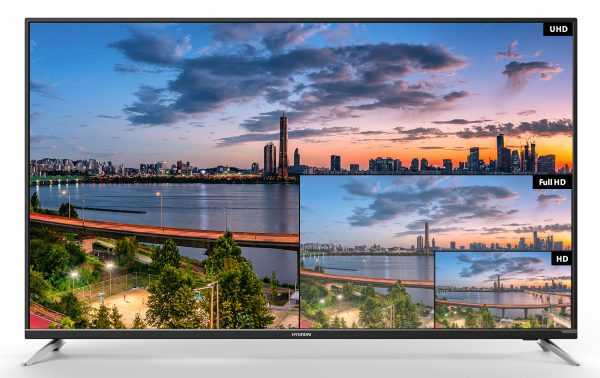
Устройство Hyundai H-LED55U601BS2S имеет очень тонкие рамки
LG OLED55C8
Примерная стоимость (в рублях): 116 900.
Очень дорогая модель из вышедших в 2019 году. Матрица выдаёт глубокий чёрный цвет. В совокупности с 4К разрешением это обеспечивает живую и яркую картинку. В телевизоре имеются предустановленные приложения для Youtube и социальных сетей, а также магазин с дополнительными программами. Работает телевизор на webOS. Из минусов можно отметить откровенно слабый звук — несмотря на высокую стоимость устройства, вам придётся докупать ещё и дорогие колонки, чтобы по полной раскрыть потенциал этого устройства.

LG OLED55C8 великолепно передаёт чёрный цвет
Видео: обзор телевизора LG OLED55C8
Таблица: сравнение характеристик различных телевизоров
Просмотр телевидения через интернет
Для просмотра телеканалов через Smart TV вам необязательно устанавливать подключение к цифровому вещанию. Вы можете смотреть каналы прямо через интернет — есть множество приложений, которые дают доступ к различным телеканалам. Речь идёт о таких приложениях, как Ланет.TV, youtv, Viks TV и т.д.
Телевизор Smart TV с возможностью выхода в интернет откроет для вас новую индустрию развлечений. Вы сможете смотреть желаемые шоу, играть в игры и слушать музыку на своём телевизоре. Главное — разумно совершить выбор устройства, подобрав телевизор под свои нужды и возможности.
Какой выбрать телевизор — с Wi-Fi или проводным интернетом?
Когда речь заходит о покупке "умного" телевизора — Smart TV — перед покупателем может встать вопрос: «Какой телевизор лучше — тот, что с Wi-Fi, или без него?». Попробуем ответить на этот и сопутствующие вопросы простым языком.
Зачем телевизору нужен интернет?
Все современные "умные" телеприемники, так или иначе, способны устанавливать соединение с интернетом. Без этой ключевой функции телевизор не мог бы называться Smart TV, он был бы самым обыкновенным ТВ-приемником, способным показывать лишь кабельные/транслируемые в эфир телеканалы и видео с ТВ-приставок. Благодаря наличию доступа в интернет и программной "начинке" Smart TV являются мощным мультимедийным центром, способным не только показывать телевизионные каналы, но и делать много чего еще: открывать сайты, воспроизводить онлайн-видео, запускать различные приложения, включая игры, и т.д.
Интернет "умному" телевизору также необходим и для выполнения своей базовой задачи — показ цифровых телеканалов. Но не тех, что транслируются в эфир или по традиционному кабелю, а тех, что транслируются именно по интернету. Данная услуга сегодня предлагается, к примеру, интернет-провайдерами. И чтобы смотреть эти каналы именно на телевизоре, тот должен уметь устанавливать соединение с интернетом. И делает он это одним из двух способов — по проводному либо беспроводному (читай — «Wi-Fi») каналу связи.

Проводной или беспроводной интернет? Какая разница?
Проводное соединение с интернетом устанавливается посредством сетевого кабеля, подключаемого в соответствующее гнездо телевизора. В случае с беспроводным соединением нет необходимости в использовании этого кабеля, т.к. соединение с интернетом устанавливается по Wi-Fi-радиосвязи. Вот и вся разница.
Преимущества и недостатки телевизоров с Wi-Fi
К преимуществам телеприемников, оснащенных Wi-Fi-модулем, относятся:
- Нет необходимости протягивать кабеля до места установки телевизора.
- Отсутствие всех проблем, связанных с проводами: нет обрывов соединений при случайном зажатии кабеля, никто случайно не заденет кабель, торчащий из телевизора, и т.д. и т.п.
- Возможность создания сетевого соединения между телевизором и мобильными устройствами (смартфоны, планшеты и т.д.), поддерживающими Wi-Fi.
Впрочем, основное достоинство беспроводного соединения — это удобство использования. Но есть и отрицательные стороны:
- Необходимость покупки Wi-Fi-роутера (сетевой кабель от провайдера все равно нужно будет использовать, но подключать его предстоит к роутеру).
- Возможно нестабильное соединение с интернетом при больших расстояниях или наличием преград (несколько толстых стен, например) между роутером и телевизором.
- Зависимость работоспособности интернета на телевизоре от роутера (если настройки Wi-Fi-роутера по каким-то причинам собьются, что нередкое явление, то связь с интернетом пропадет).
Но все эти недостатки телеприемников с Wi-Fi легко решаются тем, что в него всегда можно подключить сетевой кабель (обычно, если Smart TV поддерживает беспроводное соединение, то и проводное он поддерживает также).
В это же время, и все недостатки телевизоров без Wi-Fi устраняются путем подключения к нему специального внешнего Wi-Fi-модуля или даже Wi-Fi-роутера (если в его конструкции предусмотрены гнезда для подключения дополнительных сетевых кабелей).
Какому же телевизору отдать предпочтение?
Мы выяснили, что недостатки обоих типов (с Wi-Fi и без) телеприемников могут быть устранены довольно просто. Можно даже сказать, что нет особой разницы между телевизорами с проводным и беспроводным соединением с интернетом. Ведь любой телеприемник без Wi-Fi можно легко превратить в приемник с Wi-Fi — достаточно приобрести специальный модуль или роутер (хотя, возможно, придется немного помучаться с настройками, но это другая тема).
Поэтому последним критерием в выборе того или иного типа Smart TV остается только стоимость ТВ-техники. Если два телевизора с примерно одинаковыми техническими характеристиками (диагональ экрана и т.п.) имеют существенную разницу в цене лишь потому, что один из них поддерживает Wi-Fi, а другой нет, то разумнее, наверное, выбрать более дешевый вариант.
как им пользоваться, для чего он нужен
Современные телевизоры сильно отличаются от тех, что были десяток и более лет назад. На любом из них присутствует Wi-Fi, что избавляет пользователей от подключения ТВ к компьютеру, кабелю либо использования флешки с фильмами. Рассмотрим, как работает телевизор с Wi-Fi, насколько востребована данная функция и стоит ли за неё переплачивать.
Как работает?
Вай-Фай на телевизоре может обеспечивать встроенный модуль или подключаемый через USB либо LAN беспроводной адаптер. Устройства с интегрированным модулем называются Smart TV – умный телевизор (к примеру, Smart Phone – умный телефон). Он работает под управлением операционной системы, которая руководит аппаратными компонентами устройства, имеет большой экран и позволяет выходить в интернет через радиосвязь для воспроизведения потокового видео.
Если остановились на модели с внешним USB-адаптером, последний придётся докупать отдельно, и он должен выпускаться тем же брендом: если телевизор купили от LG, то и устройство для выхода в интернет через Wi-Fi покупаем от LG. Приставки Smart TV дорогие и распространены слабо.
Модуль Wi-Fi в телевизоре необходим для просмотра потокового видео на крупных хостингах, а также запуска онлайн игр и посещения социальных сетей на большом экране. Нужно ли вам подобное и недешевое удобство, решайте индивидуально.
Высокая цена, по сравнению с аналогами с внешним Wi-Fi адаптером, вынуждает пользователей ждать или пользоваться альтернативами.
Особенности умного ТВ

Среди преимуществ и особенностей Smart TV выделим:
- Осуществление звонков в Skype при наличии устройств для записи звука и видео (веб-камера и микрофон).
- Можно смотреть любые видеофайлы, хранимые на облачных серверах, онлайн без предварительной загрузки и записи на флеш-накопитель. Для устройств от Samsung выпущено приложение SmartKino, предоставляющее платный и бесплатный доступ к огромной базе кино. Часть производителей предлагают смотреть IPTV.
- Позволяет посещать социальные сети, крупнейшие мультимедийные сервисы и видеохостинги, ресурсы для обработки фото онлайн (Picasa). При подключении клавиатуры и мыши через USB огромный плоский дисплей может частично заменять компьютер.
- Онлайн-игры на большом экране без ПК и консоли, где можно управлять пультом, смартфоном или руками, как в версии Angry Birds для умных ТВ от Samsung.
В загородном доме и в удалённой от мегаполисов местности, где скорость интернета сильно ограничена, встроенный модуль Wi-Fi на телевизоре актуальным будет вряд ли.
Подключение

Прежде чем узнаете, как пользоваться телевизором с Wi-Fi, рассмотрим принцип подключения устройства к интернету. Он сводится к поиску доступных беспроводных точек доступа через меню настроек телевизора (обычно в разделе «Сеть»).
Отыскав сеть, созданную собственным роутером, устанавливаем с ней соединение и вводим пароль. IP адрес маршрутизатор выдаст автоматически. Дальше проводится настройка, отличающаяся для каждого телевизионного приемника.
Лучшие Смарт ТВ оснащены опцией WPS. Процесс происходит заметно проще и быстрее, если роутер поддерживает данную технологию.
Следующее видео расскажет подробно о способах подключения ТВ к интернету:
Если нет роутера?
Организовать подключение Smart TV к интернету при отсутствии беспроводного маршрутизатора поможет второй способ подключения – при помощи ноутбука. Для этого создаётся прямой канал связи между устройствами. Создаётся точка доступа следующим образом:
- Запускаем командную строку или открываем окно «Выполнить» посредством сочетания клавиш Win+R.
- Выполняем команду «netsh wlan set hostednetwork mode=allow ssid=My_virtual_WiFi key=12345678 keyUsage=persistent», которая превратит ноутбук в беспроводную точку раздачи;
- Когда завершится скачивание недостающих для создания раздачи драйверов (они могут уже находиться на ноутбуке), выполняем команду «netsh wlan start hostednetwork». Она запустит раздачу.
- Подключаем Smart TV к Wi-Fi как и в предыдущем способе.
Использование
Теперь расскажем, как пользоваться умным ТВ. Управление Smart осуществляется двумя основными способами:
- пультом дистанционного управления;
- смартфоном.
Если с первым случаем всё понятно, все пользовались ПДУ, то второй раскроем подробнее. Для контроля над ТВ со смартфона, что удобно при серфинге в социальных сетях и играх, необходимо установить соответствующее программное обеспечение. Одной из таких программ для Android является Smart TV Remote. Для коммутации устройств оба должны поддерживать технологию Direct Wi-Fi.

Как выбрать
Smart TV расширяет возможности телевизора, частично заменяя компьютер в области развлечений, чем и привлекает пользователей. Как же выбрать умный телевизор, какой из предложенных моделей удовлетворит ваши потребности? Мы составили рейтинг лучших Смарт ТВ 2018 года от различных брендов, под управлением разных операционных систем.
При выборе устройства обращаем внимание на следующие параметры:
- поддержка Wi-Fi – первое, с чем ассоциируется Smart TV, наличие WLAN-модуля – обязательное условие для покупки ТВ-приёмника при наличии беспроводного интернета;
- операционная система:
- Tizen – самая простая в освоении, имеет хороший выбор видеоприложений и предустановленных программ;
- WebOS – усовершенствованная Tizen с поддержкой мультизадачности и множества открытых окон, используется в устройствах от LG;
- Android TV – устанавливается на большинство ТВ, поддерживает Chromecast и приложения из Google Play, имеет множество настроек.
Лучшие Смарт ТВ
Список не ограничивается брендами, в него вошли и устройства от малоизвестных производителей.
Как выбрать телевизор? Смотрите советы, основанные на личном опыте:
TELEFUNKEN TF-LED48S39T2S
Бюджетная модель на платформе Android. TV с упрощенным русифицированным меню, предустановленным Google Play для загрузки бесплатных приложений.

Особенности:
- малые углы обзора;
- низкая цена;
- Full HD разрешение;
- HDMI и USB порты;
- встроенный Wi-Fi модуль и Bluetooth.
Haier LE32K5500T
Недорогой девайс с хорошей программной начинкой и множеством функций, что усложняет его освоение. Интегрированный плеер проигрывает почти все видеофайлы без дополнительного ПО. Каналы переключаются очень шустро. В качестве дисплея для игр на консоли зарекомендовал себя с лучшей стороны даже в динамических сценах.

Особенности:
- хорошее соотношение цена-качество;
- подписка на онлайн-кинотеатры;
- сложное меню;
- быстрота реакции на управляющие команды;
- высокое быстродействие.
LG 32LK6190
Один из лучших бюджетных Smart TV в 2018 году с IPS матрицей, которая отличается качественной цветопередачей, четкостью картинки и большими углами обзора. Работает на базе webOS, разработанной LG.

Особенности:
- небольшие рамки по контуру;
- хорошее изображение;
- поддержка всех инновационных технологий;
- низкая стоимость.
LG 65SK8100
Один из самых дорогих и качественных ТВ с 4K разрешением и обновлённой webOS 4-й версии. Поддерживает управление жестами и голосом. Встроенный интернет-обозреватель позволяет работать в социальных сетях, читать статьи и новости. Собран из лучших комплектующих.
Технология Nano Cell делает изображение ещё реалистичнее, а Full Array Dimming Pro – четче. Функция Dolby Atmos имитирует пространственный звук, учитывая перемещения аудио-объектов, а сочетание Dolby Vision и Atmos поместит пользователя в эпицентр событий, смотрит он фильм или играет.

Особенности:
- оснащён искусственным интеллектом;
- встроенный браузер;
- поддержка множества инновационных технологий;
- новейшее ПО;
- высокое качество сборки и цена.
Philips 55PUS6412
Популярная ультратонкая модель среднего ценового диапазона с 4K разрешением на базе Android. Использование технологии фоновой подсветки Ambilight позволило добиться визуального увеличения 40-дюймового дисплея. Благодаря 4-ядерному процессору телевизор позволяет играть в установленные из Google Play игры и воспроизводить фильмы высокого разрешения. HDR Plus повышает качество и четкость изображения, делая цвета более насыщенными, и в то же время реалистичными.

Особенности:
- мощный процессор;
- фоновая подсветка;
- отменная картинка;
- чистый звук.
Samsung UE49MU6300U
Устройство с изогнутым 49-дюймовым экраном и разрешением UHD среднего ценового диапазона. Точность цветопередачи и реалистичность картинки обеспечивает технология PurColour, за четкость и яркость изображения отвечают инновационные алгоритмы Edge LED. Auto Depth Enhancer создаёт эффект глубины изображения. Поддерживается управление голосовыми командами и при помощи смартфона.

Особенности:
- использование последних фирменных алгоритмов для обеспечения качественной картинки;
- выгнутый экран;
- веб-браузер;
- все современные интерфейсы;
- мощная программная оболочка.
Sony KDL-24W605A
Самый доступный японский Smart TV в 2018 году, где нет массы ненужных функций, за которые переплачивает много пользователей. Отлично впишется в интерьер спальни или кухни за счет диагонали 24 дюйма. Углы обзора, по данным производителя, достигают 1760 без искажения картинки. Wi-Fi, USB и Bluetooth позволяют подключать гаджеты и внешние накопители.

Особенности:
- компактность;
- небольшое разрешение;
- значительные углы обзора;
- встроенный браузер.
Мы надеемся, что статья была полезной и интересной! Рассказывайте, какой Смарт ТВ стоит у вас дома и делитесь впечатлениями от его использования. Ваше мнение поможет и другим читателям, которые стоят перед выбором умного ТВ.
Телевизор с Вай Фай - как работает и что это такое
Интернет-серфинг – крайне важная функция для каждого пользователя. Сегодня ее должны поддерживать не только компьютеры, ноутбуки, смартфоны, но и телевизоры. Поэтому несмотря на ценник, Smart TV продаются намного лучше обычных моделей. Как работает телевизор с Вай-Фай? Если используется встроенный адаптер беспроводного подключения к интернету, то тогда пользователь сможет в несколько кликов подключиться к домашней сети.

Для чего нужна поддержка Wi-Fi на телевизоре? Дело не только в интернет-серфинге. Беспроводное подключение к всемирной паутине открывает обширный спектр различных возможностей:
- online-воспроизведение мультимедийного контента;
- запуск flash-игр;
- открытие презентаций;
- работа со всевозможными приложениями: Skype, Viber, WhatsApp;
- просмотр контента с различных стриминговых сервисов.
Беспроводное подключение к интернету – более практичное решение, нежели использование Ethernet кабеля. Поэтому пользователи стараются покупать ТВ с поддержкой Wi-Fi. Даже невзирая на завышенный ценник.
Варианты подключения телевизора к интернету
Встроенным модулем для беспроводного подключения к интернету оснащены далеко не все телевизоры. Существуют и другие способы настройки подключения по Wi-Fi. Условно можно выделить три способа настройки интернет-соединения:
- встроенный модуль. Тут все очень однозначно и просто. Подключиться к домашней сети сможет даже ребенок. ТВ самостоятельно найдет доступные для подключения сети. Вам остается только ввести пароль;
- беспроводной адаптер, который подсоединяется к TV через интерфейс HDMI или USB разъем. Адаптер выступает в роли связующего звена между телевизором и роутером;
- специальная розетка. Некоторые модели TV оснащены разъемом, который позволяет настроить доступ к интернету – LAN вход. В него нужно вставить кабель Ethernet.

Все способы существенно отличаются друг от друга. Кабельное подключение способно обеспечить стабильное подключение к интернету с максимальной скоростью. Однако пользователь лишается мобильности. Не говоря уже о том, что кабель будет мешаться под ногами. Покупка адаптера Wi-Fi – хорошая альтернатива, но повлечет за собой дополнительные растраты. Если телевизор и адаптер произведены разными компаниями, то могут возникнуть проблемы с совместимостью. Поэтому TV со встроенным модулем для беспроводного подключения к интернету – оптимальный вариант.
Процесс подключения ТВ к Wi-Fi
Принцип работы телевизора через Вай-Фай заключается в том, что роутер раздает сигнал, а специальный встроенный модуль его принимает. Пользоваться Wi-Fi на TV чрезвычайно просто. Иногда возникают трудности с активацией Вай-Фай на телевизоре. Эта процедура напрямую зависит от марки техники. Поэтому сейчас рассмотрим, как включается Wi-Fi на Смарт ТВ от нескольких популярных производителей.

Инструкция по включению Wi-Fi на телевизорах LG:
- Используя пульт дистанционного управления телевизором, зайдите в главное меню.
- Выберите раздел «Сеть».
- Переключитесь на вкладку «Сетевое подключение», а потом выберите пункт «Настроить».
- Передвиньте ползунок в активное положение – ВКЛ или ON.
- На экране ТВ появится список доступных для подключения сетей, выберите свою.
Если к домашней Wi-Fi сети установлен пароль, тогда обязательно введите его, используя пульт дистанционного управления.

При первом включении телевизора вам будет предложено сразу подключиться к интернету. Поэтому если вы не будете игнорировать это предложение, тогда вам не придется прибегать к описанной выше инструкции.
Если возникнет такая необходимость, то вы сможете вручную ввести параметры сети. Для этого нужно переключиться в раздел ручных настроек. Преимущественно это делают пользователи, подключившиеся к интернету со скрытым SSID. Это означает, что придется вводить статистический IP.
Инструкция по включению Wi-Fi на телевизорах Samsung:
- Нажмите на ПДУ на кнопку Menu.
- Откройте раздел «Сеть».
- Переключитесь на вкладку «Настройки сети», а затем откройте пункт «Беспроводная сеть».
- На экране отобразится перечень сетей, к которым можно подключиться.
- Выберите домашнюю сеть, а потом введите к ней пароль.

Если вам неудобно управлять Smart TV обычным пультом, тогда можно купить и подсоединить клавиатуру, мышку.
Что делать, если подключиться к домашней сети все равно не получается? Необходимо снова открыть настройки, а потом активировать опцию «Автоматическое определение IP». Некоторые роутеры не поддерживают DCHP. Необычайно часто Wi-Fi сети работают на основе ручного назначения IP. Это означает, что вам придется дополнительно вводить настройки вручную.
Некоторые модели оборудования поддерживают такие технологии, как: WPS, One Foot Connection, Plug & Access. Уточнять наличие поддержки этого оборудования нужно предварительно. К примеру, WPS – автоматизированное подключение ТВ к интернету. Пользователю не нужно вводить пароль и настраивать интернет-соединение вручную. В момент подключения зажмите на роутере кнопку WPS. Удерживайте ее примерно 10 секунд.

Технология One Foot Connection – фирменная технология компании Samsung. С ее помощью можно настроить подключение телевизора к роутеру. Эту технологию поддерживает исключительно оборудование от южнокорейского бренда. Подключение к интернету осуществляется путем нажатия одной кнопки.
Технология Plug & Access – еще один интересный вариант настройки интернет-соединения. Чтобы воспользоваться этой разработкой, используйте чистую флешку. Сначала она вставляется в роутер, а потом в ТВ. В течение нескольких секунд синхронизация техники будет завершена. Телевизор автоматически подключится к интернету.
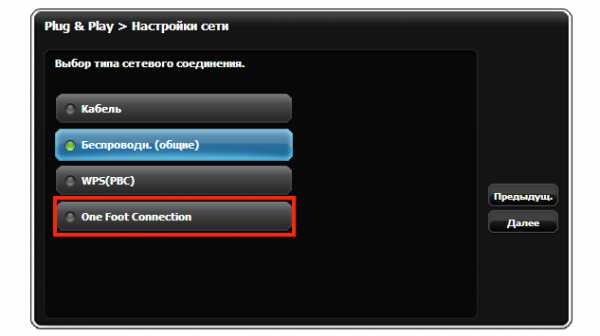
Когда TV будет подключен к интернету, обязательно зайдите в Smart Hub. Здесь вы найдете внушительную библиотеку с мультимедийным контентом. В соответствующем разделе можно скачать браузер для интернет-серфинга.
Преимущества и недостатки Wi-Fi в телевизорах
Встроенный Вай-Фай в телевизоре имеет сильные и слабые стороны. Чтобы понять, стоит ли переплачивать за эту функцию, нужно тщательно изучить, а затем сопоставить, преимущества и недостатки таких телевизоров. Начнем с положительных качеств:
- простая синхронизация со смартфонами, ноутбуками и другой техникой;
- возможность воспроизведения мультимедийного контента в режиме online;
- использование телевизора для демонстраций, проведения презентаций;
- запуск видеоигр, а также различных приложений из фирменного магазина;
- интернет-серфинг;
- отсутствие проводов.
Наличие возможности беспроводного подключения к интернету заметно расширит функционал техники. Кабельный интернет существенно ограничивает пользователя. Например, если вы решите провести перестановку в комнате, то изменить положение ТВ у вас не выйдет. К тому же кабель будет всегда путаться под ногами.

К современным Smart TV можно подключить web-камеру для комфортного общения по Skype на большом экране. Также можно подсоединить джойстик, чтобы запускать видеоигры. Даже обычный смартфон может стать отличной альтернативой джойстику.
Далеко не все пользуются ТВ со встроенным Wi-Fi, поскольку в работе этой техники есть определенные недостатки:
- значительная разница в цене по сравнению с обычными моделями;
- скорость интернета заметно уступает кабельному подключению;
- требуется дополнительное оборудование – роутер.
Серьезный недостаток только один – финансовый аспект.
Заключение
Наличие в телевизоре модуля для беспроводного подключения к интернету дает пользователю обширный спектр дополнительных возможностей. Поэтому если есть финансовая возможность, то тогда лучше приобрести ТВ с поддержкой Wi-Fi. Что касается проблем совместимости с домашним роутером, то они могут возникать лишь в качестве исключения. Переживать по этому поводу не стоит. В любом случае окончательное решение остается именно за вами. Многое зависит от ваших личных предпочтений.
Что такое Смарт ТВ и Вай Фай в телевизоре
Бурное развитие цифровых технологий и компьютеризация едва не вытеснили из нашей жизни устаревшее аналоговое телевидение. Однако производители телевизионной техники смогли адаптироваться в новых условиях, что привело к появлению Smart TV.


Что такое Smart TV в телевизоре
В переводе с английского на русский слово «smart» означает «умный», такое говорящее слово означает, что девайс с такой приставкой обладает гораздо большими возможностями, чем простой жидкокристаллический телевизор.
В начинке его находится компьютерный процессор, позволяющий напрямую подсоединяться к интернету.Прежние ЖК телевизоры без функции Smart-TV также могли подключаться к интернету, но только через ПК, в этом случае компьютер был занят и на нем нельзя было работать отдельно от TV. В Smart TV имеется собственный браузер, который дает возможность подключаться к интернету обособленно от других устройств. Каким же образом происходит подключение?
Что такое встроенный WIFI


У каждой модели подсоединение к интернету происходит по-разному, на это нужно обращать внимание. Недорогие модели имеют LAN-разъем, конфигурация которого напоминает разъем, используемый для подключения аналоговых телефонных аппаратов. К интернету провайдера домашней сети подключение происходит с помощью кабеля Ethernet.
В таких устройствах может дополнительно присутствовать встроенный WiFi, что указывается на корпусе и резко повышает его стоимость. Встроенный вай фай в телевизоре что это?
Если в доме есть роутер, раздающий wifi всем устройствам домашней сети, через него подключается к интернету и Smart-TV.
Это наиболее удобный способ подключения ко всемирной сети.Третий тип подключения, маркируемый на корпусе WiFi Ready, означает отсутствие встроенного адаптера, подключение к домашней беспроводной сети осуществляется через внешнюю приставку wifi.
Нюансы подключения к интернету уточняются на стадии выбора, дабы не купить устройство, приводящее к незапланированным тратам, поскольку wifi-приставка не дешевое удовольствие. Телевизор со встроенным вай фаем – лучший вариант при наличии беспроводного маршрутизатора, именно на нем стоит остановить свой выбор, если финансовые возможности позволяют.
Для чего нужны Smart TV и WiFi


Телевизор со смарт тв и вай фай позволяет смотреть обычное аналоговое TV, а также подключиться к большому количеству каналов цифрового TV, однако весомое его преимущество – возможность подсоединения ко всемирной паутине. Просмотр медиаконтента осуществляется через собственный браузер, при наличии встроенного вай фая нужно просто ввести пароль после первого же включения.
Для управления устройством используется пульт дистанционного управления, идущий в комплекте, с отдельной кнопкой для собственного браузера.
Вместо пульта можно использовать компьютерную мышь или специальную съемную клавиатуру.Умный телевизор может работать со всеми возможными сторонними устройствами – ПК, лэптопами, планшетами и умными же телефонами, синхронизировать которые можно, скачав специальную программу. Синхронизация происходит по принципу Plug and Play (вставляй и развлекайся).
Дорогие модели с диагональю более 32 дюймов могут реагировать на простейшие голосовые команды, вроде «следующий канал», способны распознавать даже жесты, имеют в своем арсенале гироскопы и некоторые другие интересные фишки, которые в конечном итоге увеличивают стоимость девайса.
Хотя интернет в Smart-TV обладает меньшей функциональностью, чем в том же ПК или лэптопе, возможности его внушительны. В первую очередь это просмотр фильмов онлайн на специальных сайтах, а также прослушивание музыки и получение информации о погоде.
Как же выбрать телевизор с интернетом и wifi? Ответ на этот вопрос зависит от потребностей пользователя. Будет ли он просматривать фильмы и программы с внешних носителей? Умные устройства читают любые внешние накопители – от флешки до DVD-диска.
А если предусмотрена возможность чтения, тогда появляется и возможность записи интересующей передачи, при условии, что канал не имеет защиты от подобного сканирования.
Настраивается эта функция подобно будильнику: если выставить время интересующей передачи, то она будет записана, а посмотреть ее можно будет позже, в любое удобное время.Многие умные девайсы имеют в своей прошивке социальные сети и Youtube.
Фронтальная камера на устройствах с диагональю экрана не менее 32 дюймов позволяет использовать софт для такого вида связи, как скайп, фэйстайм, вайбер, ватсап. Но даже если встроенная камера и микрофон отсутствуют, не представляет сложности купить внешние устройства для полноценной связи через смарт-ТВ.
Желательно, чтобы веб-камера и микрофон были того же производителя, что и телевизор, тогда качество связи будет наилучшим.
Хотя в продаже имеется большое разнообразие аналоговых приставок других производителей, ведь в итоге каждый из них заинтересован в производстве унифицированных, совместимых с разными платформами устройств. Для улучшения качества связи они не должны конфликтовать с устройством на другом конце, поэтому производители и сами используют сторонние приложения для своих тв.Для любителей компьютерных игр предусмотрен целый набор их в базовой прошивке, а если девайс работает на платформе Android, то нет проблем даже с самыми «тяжелыми» играми, доступными только на специальных приставках и ПК. Для управления играми удобно пользоваться джойстиком, который легко подключается через специальный разъем.
Преимущества и недостатки встроенных Смарт ТВ и Вай Фай
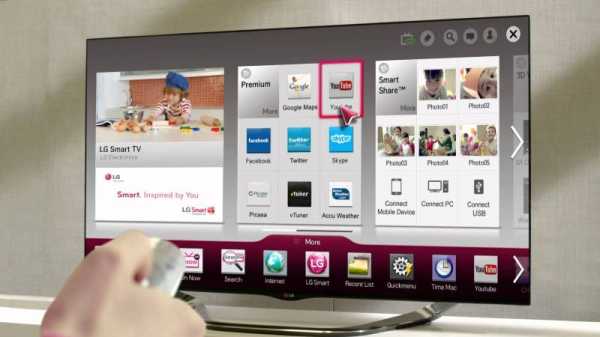
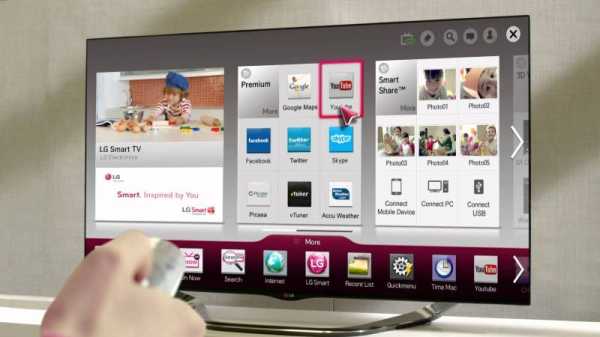
Прежде, чем решить вопрос о том, как выбрать телевизор со смарт тв и с возможностью подключения к вай фай роутеру, нужно ознакомиться с его сильными и слабыми сторонами.
Преимущества
Это удобство и простота подключения к беспроводной домашней сети и отсутствие проводов, которые не добавляют эстетического вида жилищу.
Недостатки
К слабым сторонам встроенных функций относится недостаточная стабильность, на высоких скоростях просмотра порой случаются сбои.
При сравнении скорости передачи контента по беспроводной и кабельной сети, более скоростным оказывается проводное подключение.
Не в последнюю очередь высокая цена Смарт ТВ со встроенным Вай Фаем отпугивает потенциальных покупателей девайсов.
Недорогие телевизоры со Смарт ТВ и Вай Фай
Задавшись целью купить самый дешевый «умный» телевизор с wifi, неплохо уточнить, вай фай встроенный или придется покупать специальный адаптер для подключения к маршрутизатору.
3 недорогие модели со встроенным вай фаем, обзор которых ниже, относятся к эконом-классу и потому не перегружены дополнительными функциями. Размер их экрана небольшой от 24 до 32 дюймов, чаще их выбирают для кухни, где их присутствие полностью себя оправдывает.
Mystery MTV 2429LTA2


Эта модель не самого известного китайского производителя все же получила хорошие отзывы среди пользователей.
Несмотря на то, что девайс порой отличается некачественной сборкой, а загрузка контента и переключение каналов происходит медленно, но изображение и звук воспроизводятся на достойном уровне и при достаточном угле обзора.
OS Android 4.0.4 предоставляет больше возможностей по просмотру контента, в прошивке имеется 400 цифровых каналов.Диагональ 24’
Разрешение 1366х768 пикселей
Количество динамиков 2х5 Вт (10 Вт)
| Диагональ | 24″ (61 см) |
| Разрешение | 1920×1080 |
| LED подсветка | есть, Edge LED |
| Стерео | есть |
| Мощность звука | 10 Вт (2×5 Вт) |
| Поддерживаемые форматы | MP3, WMA, MPEG4, Xvid, DivX, MKV, JPEG |
| Входы | AV, аудио x2, компонентный, VGA, HDMI, USB x2, Ethernet (RJ-45), Wi-Fi 802.11n |
| Выходы | AV, коаксиальный |
Цена 10 869 — 12 949 руб
| Звук | |
| Картинка | |
| Управление | |
| Функциональность | |
| Внешний вид |
HARPER 32R660TS


Этот телевизор китайской или белорусской сборки, изначально бренд специализировался на изготовлении акустических систем. Smart-TV данного производителя обладают минимальным набором функций и настроек и относятся к бюджетной линейке. Модель оснащена встроенным браузером Опера.
Среди недостатков отмечают не информативное руководство пользователя, а также то, что устройство временами выкидывает из браузера при просмотре фильмов онлайн на больших скоростях. Отмечается направленность звука вниз и недостаточная его мощность.
Диагональ 32’
Разрешение 1366х768 пикселей
Мощность звука 2х7Вт (14Вт)
| Диагональ | 32″ (81 см) |
| Разрешение | 1366×768 |
| LED подсветка | есть |
| Стерео | есть |
| Мощность звука | 14 Вт (2х7 Вт) |
| Поддерживаемые форматы | MP3, MPEG4, MKV, JPEG |
| Входы | AV, аудио x2, компонентный, VGA, HDMI x3, USB x2, Ethernet (RJ-45), Wi-Fi |
| Выходы | коаксиальный |
Цена 10 060-11 630 руб
| Внешний вид | |
| Звук | |
| Управление | |
| Картинка | |
| Функциональность |
LG 24MT49S-PZ


Марка принадлежит известному южнокорейскому бренду, от того цена его несколько выше при примерно тех же параметрах, что и у 2 предыдущих моделей.
Пользователи отмечают недостатки: большой выносной блок питания, маленький пульт ДУ, отсутствие возможности записи на флешку.
Качество изображения и угол обзора хорошие, звук не слишком громкий, а включение и переключение каналов быстрое, 1 порт USB 2.0.
Размер экрана 24”
Разрешение 1366х768 пикселей
Мощность звука 2х5Вт (10 Вт)
Цена 12 430 – 16 400 руб
| Диагональ | 24″ (61 см) |
| Разрешение | 1366×768 |
| LED подсветка | есть, Edge LED |
| Стерео | есть |
| Мощность звука | 10 Вт (2х5 Вт) |
| Поддерживаемые форматы | MP3, WMA, MPEG4, DivX, MKV, JPEG |
| Входы | AV, компонентный, HDMI x2, USB, Ethernet (RJ-45), Wi-Fi, WiDi, Miracast |
| Выходы | оптический |
| Вес | 3.2 кг |
| Внешний вид | |
| Управление | |
| Функциональность | |
| Звук | |
| Картинка |
Базовый набор функций конкретного телевизора зависит от марки и модели, а потому все необходимые вопросы уточняются заблаговременно. И правильнее это сделать на официальном сайте производителя. Smart-tv относятся в недешевым устройствам, вот зачем уточняют еще до покупки какие функции из всего ассортимента способна поддерживать та или иная модель.
Вконтакте
Google+
нужен ли и как работает, преимущества и недостатки, особенности работы
Показать содержание статьи
С каждым годом производители бытовой техники стараются привлечь все больше внимания к своей продукции, добавляя в ее возможности новые полезные опции. Одним из подобных изобретений стали смарт-телевизоры с выходом в Интернет через Вай-Фай. Данная функция позволяет пользоваться устройством как персональным компьютером, но так ли она необходима каждому потребителю, ведь подобные агрегаты не всем по карману.
Что такое встроенный Wi-Fi в телевизоре
Первые «умные» девайсы давали возможность выходить в Интернет только через кабельное подключение. Такой способ имел свои недостатки, такие как неудобство эксплуатации, ограничение места соединения, внешняя непривлекательность при виде свисающих проводов. Чтобы исключить подобные негативные стороны, производители создали СМАРТ-ТВ — инновационное устройство, использующее маленький компьютер и специальный адаптер, обеспечивающие способность выходить в Сеть и посещать всевозможные сайты. Таким образом, одно приспособление объединяет в себе способности сразу двух — компьютера и телевизора.
Полезно! Ультрасовременные агрегаты поддерживают возможность совершать звуковые и видеозвонки через известные социальные сети, если техника оснащена веб-камерой и микрофоном.
Принцип работы ТВ с WiFi
Технология вай-фай обеспечивает подключение телеприемника к сети без использования проводов, через специализированное оборудование. Это очень удобно, в связи с чем Smart-TV набирает все больше популярности среди потребителей. Перед приобретением важно узнать, что такие девайсы делятся на несколько категорий. От конкретного выбора зависит цена товара и степень сложности установления соединения.
Техника делится на три группы:
- Экземпляры со встроенным модулем wi-fi, чья настройка занимает минимум времени и усилий. Подключение осуществляется через роутер, который автоматически ловит сигнал. Главное — правильно ввести логин и пароль. У разновидности есть один существенный недостаток — высокая стоимость изделий;
- Модели с внешним адаптером беспроводной сети, для подключения к интернету которых используют специальные USB-порты. Чтобы установить соединение, нужно вставить wifi-адаптер в соответствующий разъем и провести требуемую наладку;
- Приспособления со специальным разъемом, обеспечивающим интернет-соединение через кабель или LAN-адаптер — самые дешевые варианты, так как все же работают через проводную связь.
-

- Подключение через адаптер
-

- Интернет-соединение через кабель
Рекомендация! Чтобы устройство второго типа работало эффективно и бесперебойно, лучше покупать его той же торговой марки, что и сам телевизор. В противном случае подобрать оптимальный прибор будет крайне сложно.
Как правильно пользоваться телевизором с Wi-Fi
Телевизионное приспособление с интернетом обладает обширным функционалом, в отличие от традиционного ТВ, хотя и уступает полноценному компьютеру. Наиболее качественный сигнал будет, если установить подключение через провайдера, проведенного в квартиру по витой паре. При этом можно воспользоваться проводным соединением, но куда удобней будет осуществить беспроводную связь.
Основные возможности, которые дарят «умные» агрегаты с интернетом, помимо обычного просмотра телеканалов, заключаются в следующем:
- свободный просмотр любимых фильмов и сериалов в онлайн режиме без необходимости скачивания и сохранения видеоматериалов;
- пользование многими сайтами через встроенный браузер, в том числе посещение социальных сетей и медиапорталов;
- при наличии микрофона и веб-камеры можно с легкостью совершать видеозвонки через популярные мессенджеры.
Важно! Наслаждаться всеми преимуществами смарт-тв со встроенным вай фай можно только в том случае, если интернет работает бесперебойно и есть хороший сигнал.
Способы подключения
Неопытные пользователи часто переживают, что подключение «умного» девайса к сети вызовет у них затруднения, поскольку еще мало кто знаком с такими технологиями. В действительности же манипуляция выполняется гораздо легче, чем кажется. Нужно только определиться с конкретным методом соединения. Чаще всего выбирают один из двух вариантов — с помощью роутера и через ноутбук.
Первый способ мало чем отличается от обычного подключения техники к сети — для этого используется традиционный маршрутизатор. Особенности проведения процедуры заключаются в следующем:
- Сначала требуется установить соединение, осуществить настройку роутера;
- Следует войти в настройки телевизора, где манипуляции выполняются отдельно. Нужно найти в меню настройки сети и выбрать режим беспроводного соединения, после чего связь устанавливается в автоматическом порядке за счет наличия встроенной опции DHCP;
- На этом действия не заканчиваются — требуется снова зайти в меню, в пункт «Настройки сети» и следовать возникающим на экране подсказкам;
- На дисплее появится список возможных устройств, к которым можно подключиться, следует выбрать свое.
Интересно! Наличие дополнительной полезной функции WPS значительно упростит и ускорит процесс. Она присутствует только на современных девайсах. При включении телевизионный девайс автоматически осуществляет поиск доступных сетей и соединяется с подходящей.
Применение ноутбука для манипуляции выбирают в том случае, если отсутствует роутер. Для этого потребуется создать отдельный канал для связи двух устройств, что дополнительно позволит воспроизводить файлы различных форматов на телевизоре с компьютера. При наличии интернета на последнем получится выходить в сеть и с телеприемника.
Для подключения на ноутбуке создается точка доступа, что сделать не так уж сложно благодаря наличию встроенного беспроводного модуля, аналогичного роутеру. Обычно такое соединение гораздо надежней и стабильней, нежели внешние устройства. Дальше нужно создать отдельную группу для подсоединения, для чего необходимо выполнить ряд последовательных действий:
- Активировать командную строку;
- Ввести код «netsh wlan set hostednetwork mode=allow ssid=My_virtual_WiFi key=12345678 keyUsage=persistent», убедившись, что не допущены ошибки;
- После нажатия Enter запускается команда и происходит автоматическая загрузка драйверов для раздачи;
- Команда «netsh wlan start hostednetwork» предназначена для запуска сети.
Полезно! Независимо от того, какой производитель и модель SMART-TV, принцип действий мало отличается друг от друга.
 Способы подключения
Способы подключенияЧто делать, если нет доступа при подключенном Wi-Fi
Порой бывают ситуации, когда все настройки проведены верно, интернет работает исправно, а телевизор выдает ошибку доступа к системе. Некоторые пользователи ошибочно полагают, что проблема заключается в неисправности телевизионного аппарата. На самом деле чаще всего виной всему маршрутизатор, который не передает сигнал. В связи с этим и проверку нужно начинать с него.
Можно попробовать исправить неприятность своими силами, выполнив несколько несложных операций:
- Проверку осуществляют на ноутбуке или стационарном компьютере, использующем подключение по беспроводной сети;
- Необходимо ввести в адресную строку IP адрес роутера, перейти в раздел «Точка доступа»;
- При запросе логина и пароля оба раза ввести слово admin;
- Открывается меню расширенных настроек, где нужно выбрать пункт «Основные настройки»;
- Напротив поля «Включить беспроводное соединение» следует поставить галочку.
После выполнения этих нехитрых действий проблема должна исчезнуть и появится возможность пользоваться интернетом на ТВ.
Рекомендация! Следует быть готовым выложить приличную сумму за приобретение качественного надежного агрегата, который будет исправно работать без помех. Если пытаться сэкономить на такой покупке, можно получить разочарование вместо ожидаемого наслаждения от эксплуатации.
Посмотрите видео о том как подключить телевизор к сети Wi-fi
как работает Смарт телевизор с интернетом
В современных телевизорах востребованной функцией является беспроводной WI-FI адаптер, который позволит подключиться к интернету. Выбрать лучший телевизор с Вай Фай может быть непросто. Поэтому лучше заранее ознакомиться с основными особенностями таких телевизоров и обратить внимание на лучшие аппараты.

Что такое и для чего Вай Фай в телевизоре
Телевизоры со встроенным интерфейсом WI-FI превосходят по своим возможностям модели без него. Их можно подключить к Интернету, при этом не путаясь в проводах. Подключение осуществляется к роутеру.
Использование Вай Фай в телевизоре дает пользователю следующие возможности:
- осуществлять поиск в интернете через браузер;
- открывать сайты;
- использовать мессенджеры или программы для видеозвонков;
- смотреть потоковое видео без загрузки;
- слушать музыку онлайн;
- играть в сетевые игры;
- находить изображения и т.д.
Правильная настройка подключения позволит пользоваться всеми этими преимуществами без каких-либо ограничений.
Как работает телевизор с Вай Фай
Телевизоры с WIFI работают посредством беспроводного подключения к сети Интернет. Обязательным условием в данном случае представляется наличие раздающего роутера, который позволяет обеспечить стабильный сигнал на нужной скорости. Если скорость будет слишком маленькой, использование возможностей телевизора станет не таким удобным и придется подолгу ждать загрузки даже самой простой страницы.
Если же роутера в наличии нет, то всегда можно воспользоваться устройством, в котором имеется встроенный WI-FI адаптер. Во всех современных ноутбуках, планшетах и смартфонах эта функция присутствует.
Телевизор обнаруживает сеть чаще всего без вмешательства пользователя. Нужно будет лишь ввести свой пароль, чтобы подключение успешно состоялось.
До 24 дюймов
Asano 24LH7020T 23.6″ (2019)

Плюсы
- Современный дизайн
- Качество изображения
- Доступность
- Актуальная операционная система
Минусы
- Не самая качественная подставка
Относительно недорогой аппарат со встроенным Wi-Fi адаптером, который позволит быстро подключиться к нужной сети. Операционная система Андроид гарантирует удобную навигацию по меню и возможность расширения возможностей ТВ посредством установки дополнительных программ. Закрепить телевизор можно на подставке или же на стене при помощи кронштейна.
Samsung UE24N4500AU 24″

Плюсы
- Удобное управление
- Качественная картинка
- Хорошо подойдет для установки на кухне
Качественный телевизор с функцией Wi Fi от известного бренда. В отличие от большинства так называемых «кухонных» моделей, это устройство имеет встроенный функционал Смарт ТВ. Легко подключается к интернету посредством беспроводных интерфейсов и поддерживает стабильный сигнал на протяжении долгого времени.
От 32 до 43 дюймов
Samsung UE43RU7410U 42.5″ (2019)

Плюсы
- Изображение
- Объемное звучание
- Дизайн
- Продуманная система управления
Минусы
- Некачественная сборка
- Высокая цена
Добротное устройство для установки в гостиной с диагональю 42.5″. Модель осуществляет поддержку всех современных форматов аудио и видео, гарантируя высокое качество картинки. Имеет мощную звуковую систему из двух динамиков с общей мощностью 20 Вт.
Hyundai H-LED32ES5004 32″ (2019)

Плюсы
- Низкая цена
- Красивый дизайн
- Беспроводные интерфейсы
- Функционал Смарт ТВ
Минусы
- При настройке каналов могут возникать зависания
Легкий и относительно небольшой телевизор, подходящий под любой интерьер. Несмотря на бюджетность, тут установлен полноценный Смарт ТВ с возможностью установки дополнительных программ.
От 46 до 55 дюймов
OLED LG OLED55B9P 54.6″ (2019)

Плюсы
- Картинка
- Звук
- Скорость работы
- Продуманная система управления
Минусы
- Отсутствие подсветки в пульте
- Высокая цена
Большой телевизор, который поможет создать настоящий домашний кинотеатр. Обеспечивает пользователя картинкой в самом высоком разрешении и при этом имеет неплохой встроенный звук. Даже без подключения сторонней аудиосистемы все звучит насыщенно и объемно.
Samsung UE50RU7170U 49.5″ (2019)

Плюсы
- Качество изображения
- Не тормозит при воспроизведении даже самого тяжелого контента
- Качественные встроенные беспроводные интерфейсы
- Низкая цена
Минусы
- Могут возникнуть сложности с настройкой
Многофункциональный телевизор со Smart TV и Вай Фай с возможностью введения его в экосистему умного дома. Работает с голосовыми помощниками без каких-либо проблем. Поддерживает все современные форматы видео, так что с воспроизведением даже стороннего контента проблем не возникнет.
От 58 дюймов
LG 65UM7450 65″ (2019)

Плюсы
- Большой экран высокой четкости
- Удобный и функциональный пульт управления
- Не возникает тормозов при использовании
- Звук
Минусы
- Плохо продуманное расположение портов на задней части
Продвинутое устройство с удобным пультом, в котором все создано для удобной навигации по меню и быстрому вводу поисковых запросов. Распознает любые съемные носители, так что легко можно воспроизводить видео с флешек или внешних жестких дисков.
Samsung UE82RU8000U 82″ (2019)

Плюсы
- Огромный экран
- Качественное изображение
- Быстрая работа без лагов
Минусы
- Стоимость
- Большой вес
Один из самых больших телевизоров на рынке. Позволяет немного ускорять воспроизведение видео при помощи встроенных компонентов.
Дешевые телевизоры с Wi-Fi
BBK 32LEX-7154/TS2C 32″ (2019)

Плюсы
- Низкая цена
- Приятный дизайн
- Продуманное управление
- Понятная операционная система
Минусы
- Слабый звук
- Может не хватать мощности для воспроизведения видео в высоком качестве
Бюджетный телевизор для тех, кто не собирается проводить много времени за телевизором. Для своей цены и диагонали имеет достойное качество отображения. Некоторый дискомфорт может доставить слабый встроенный звук, который можно заменить внешними динамиками.
Thomson T28RTL5240 28″ (2019)

Плюсы
- Легкость
- Много функций
- Добротный звук
Минусы
- Долго включается
Рейтинг телевизоров с Вай Фай и интернетом завершает добротная, недорогая модель. Для кухни этот телевизор подойдет как нельзя лучше. Может быть установлен на специальную подставку или же при помощи кронштейна на стену. Обеспечивает хорошее качество изображения и звука, при том что в некоторых моментах могут наблюдаться глюки. Но все подтормаживания объясняются стоимостью устройства.
Интерфейс WI-FI представляется атрибутом современного телевизора с возможностью подключения к интернету. Его отсутствие может снизить удобство использования оборудования, вплоть до полного отказа от эксплуатации.
Smart TV – как выбрать правильную модель телевизора
При покупке телевизора уже давно не следует руководствоваться только размером экрана. Приемники нового поколения могут предложить вам возможность общаться с другими устройствами через сеть и много дополнительных возможностей.

Последние модели плоских телевизоров объединяет с их «кинескопными предками» практически только название. Различия заключаются не только в размерах и форматах корпуса, а также в имеющихся разъемах и функциях, которыми оборудованы современные телевизоры.
В то время, когда много лет назад интерактивность телевизоров ограничивалась телетекстом и меню поиска каналов, нынешние модели способны вызвать на экран богатый выбор контента. В частности, вы можете смотреть видео с YouTube, просматривать веб-страницы и оставаться на связи с друзьями в социальных сетях, таких как Facebook и Twitter. Кроме того, пользователь имеет доступ к онлайн библиотекам видео, интернет-радио и специальным приложениям.
Однако это разнообразие приносит не только преимущества. Оно затрудняет выбор подходящей модели, потому что на принятие решения о покупке влияет не только параметры, характерные для телевизионных приемников, такие как диагональ экрана, тип и свойства матрицы, качество изображения и звука, встроенные тюнеры и работа в 3D-режиме. Кроме этих, важны стали критерии, которые на самом деле имеют мало общего с просмотром TV.
Чтобы облегчить вам выбор правильной модели телевизора, мы делимся в следующем материале информацией о дополнительных функциях, которыми оборудованы приемники Smart TV основных производителей, и мы подскажем, что они дают на практике.

Большинство доступных в настоящее время Smart телевизоров оснащены встроенным модулем WLAN или его можно купить и подключить к разъему USB.
Чем должен быть оснащен телевизор Smart TV
Приемник Smart TV сочетает в себе черты традиционного телевизора для просмотра трансляции, проигрывателя мультимедиа и основные возможности компьютера для работы в интернет.
Самая большая проблема в том, что не хватает стандартов свойств обязательных для Smart TV. Вследствие этого, каждый производитель идет своей дорогой, что мешает потенциальному покупателю в выборе устройства, отвечающего его потребностям.
Panasonic вводит свое оборудование на рынок, дав ему имя Smart Vera и Vera Connect, Sony поставляет свои устройства как Sony Internet-TV, а производители LG, Philips и Samsung применяют привычное имя Smart TV.
Различия в оборудовании
Производители вводят новые услуги и приложения, но, с другой стороны удаляют без предупреждения, некоторые свойства. Может случиться так, что в экземпляре 2013 года будут отсутствовать функции, которые были доступны в модели 2012 года.
Дополнительные функции требуют подключения к интернету
Чтобы иметь возможность воспользоваться множеством дополнительных функций смарт телевизора, вам необходимо подключить его к домашней сети.
К счастью, большинство производителей оснащает свои последние модели модулем WLAN или включает его в виде USB-ключа. Таким образом, вам не нужно протаскивать сетевые кабели через всю квартиру, чтобы подключить телевизор к вашей локальной сети.
Настройка WLAN телевизора
Точный способ выполнения этой операции зависит от конкретной модели, но в основном осуществляется аналогично. После подключения телевизора запустите мастер, который шаг за шагом проведет вас через все этапы настройки.
Для того, чтобы сделать возможной связь с беспроводной сетью, вы должны указать метод шифрования, установленный на маршрутизаторе, а также пароль для защиты доступа к сети. Чтобы получить эти сведения, вы должны открыть страницу конфигурации вашего маршрутизатора в интернет-браузере.
Выборы сети WLAN
Но что делать, если выбранная вами модель не была оборудована встроенным модулем WLAN? Если не вступает в игру подключение сетевого кабеля LAN, у вас есть две возможности – внешний адаптер WLAN USB или адаптер LAN-WLAN.
Первый из них вы можете использовать, если производитель телевизора предлагает приобрести sim-карту. Вторая работает всегда, потому что решение этого типа являются независимым от производителя.
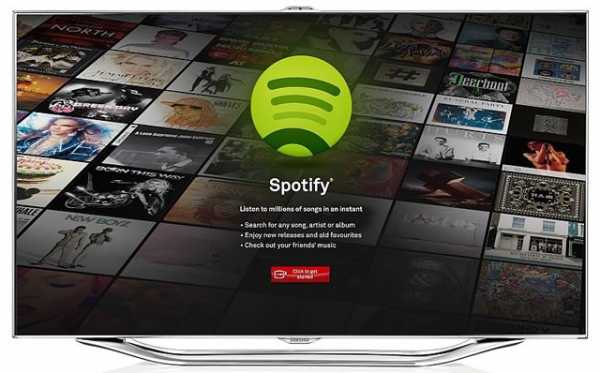
Популярные сайты, такие как YouTube, Facebook и Twitter поддерживают практически все телевизоры Smart TV.
Основные онлайн услуги доступны во всех Smart TV
Когда телевизор подключен к сети, пользователь имеет в своем распоряжении множество онлайн-услуг. Количество и тип этих предложений зависит от производителя приемника.
Основные сайты, к которым относятся, в частности, Facebook, Twitter и YouTube, имеются практически во всех доступных в настоящее время моделях. В случае последнего из перечисленных даже не нужно открывать сайт портала. Просто запустите соответствующее мини-приложение. Интерфейс и элементы управления, адаптированны к телевизору, что значительно упрощает поиск и воспроизведение видео контента.
Кроме того, есть много других онлайн-приложений, которые можно использовать практически во всех современных устройствах Smart TV. К ним относятся различные сайты с новостями, прогнозом погоды и медиатеки. Ценителей музыки может заинтересовать тот факт, что телевизоры Samsung с начала октября 2012 года поддерживают сервис Spotify.
Расширение возможности Smart TV с помощью мини-приложений
В магазинах с приложениями различных производителей пользователи найдут дополнительные мини-игры и приложения. Большинство в настоящее время бесплатно.
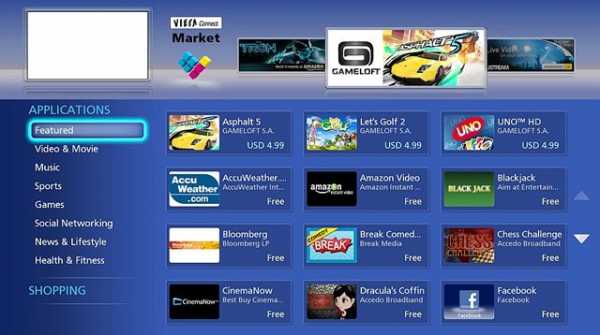
Аналогично смартфонам, планшетам и Windows, современные телевизоры ставят на мини-приложения. С их помощью пользователь может в очень простой форме расширить функциональность своего приемника. Достаточно посетить интернет-магазин изготовителя, просмотреть список предлагаемых приложений и установить самое интересное.
Например, любителей футбола наверняка заинтересует бесплатное приложение iLiga. Если вы собираетесь проигрывать на телевизоре музыку из зарубежных радиостанций, то ознакомьтесь с приложениями Shoutcast Radio. А когда вы захотите отображать на экране свои фотографии, опубликованные на портале Picasa, установите приложение Google с одноименным названием.
Большинство мини-приложений в магазине производителя доступны бесплатно. Кроме них, есть еще коммерческие приложения. Желающих их приобрести должны создать учетную запись и предоставить данные кредитной карты.
У вас есть доступ не только к приложениям для повышения функциональности вашего телеприемника, а также к играм – от простых аркад (таких как, например, Angry Birds) до расширенной гонки, например, Asphalt 5.
Встроенный интернет-браузер телевизора
В состав основных средств приемника Smart TV входит веб-браузер, который позволяет просматривать публичную сеть с помощью телевизора.
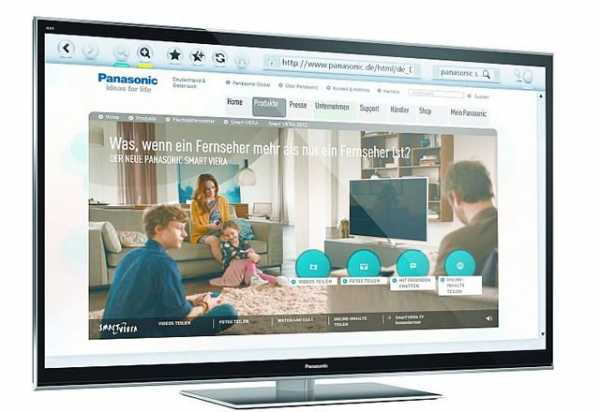
Приемники Smart TV оснащены полноценным просмоторщиком веб-сайтов, чтобы пользователи могли путешествовать по сети. Он работает, как правило, так же, как его аналоги в компьютере с операционной системой Windows, смартфоне или мобильном устройстве.
Вы можете вызвать любой веб-сайт, введя URL-адрес, а также сохранять часто используемые страницы в качестве закладки. Несмотря на это, интернет-серфинг с помощью телевизора не слишком удобен. Наибольшие неудобства – это способ отображения веб-страниц на экране и громоздкая навигация.
Лежа на диване, на расстоянии двух метров (или больше) от приемника, нужно очень напрягать зрение, чтобы прочитать содержимое текста на страницах, потому что он обычно форматируются мелким шрифтом. Предлагаемая всеми телевизорами функция масштабирования веб-страниц, оказывается неоднозначным решением. Чем больше текст, тем чаще придется прокручивать содержимое. Тогда трудно противостоять сравнению с сенсорным экраном или компьютером с обычным монитором и мышью.
Кто хоть раз пытался ввести длинный веб-адрес с помощью пульта дистанционного управления, знает, как часто закрадываются ошибки. Также навигация в пределах веб-сайтов бывает сложной задачей, когда не имеешь в своем распоряжении мыши. Исключение составляют приемники оборудованные специальным пультом, предназначенным для серфинга в интернете.
Видео по запросу – интернет-прокат фильмов
Большинство приемников дает доступ к некоторым порталам проката фильмов в интернете.
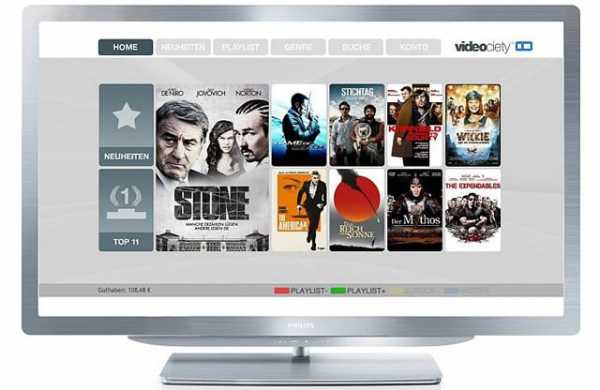
Одной из наиболее важных функций для многих пользователей является возможность использования проката онлайн, чтобы они могли в любое время просматривать выбранные фильмы путем передачи в виде потока из интернет.
Хотя все производители приемников Smart TV оборудуют свои устройства соответствующей функцией, перед покупкой рекомендуется рассмотреть, какой из порталов VoD вы планируете регулярно использовать, а затем убедиться, что данная модель поддерживает его.
Запись трансляции и потоковая передача мультимедиа
Почти все модели телевизоров Smart TV оснащены USB-портом, к которому можно подключать съемные носители данных. Вы можете записать текущую программу TV и использования таких функций, как time shift. В дополнение к USB-разъему все больше и больше приемников оборудуется слотом для карт памяти SD, на которые также можно записывать транслируемые передачи.
Большинство современных телевизоров соответствует требованиям спецификации DLNA, что позволяет воспроизводить на нем мультимедийные файлы, которые получены с других устройств, подключенных к локальной сети. Представленные фотографии, песни в формате MP3 или видео могут быть сохранены в компьютере с операционной системой Windows, на сервере НАС или диске медиаплеера. Источник, однако, должен соответствовать требованиям стандарта DLNA.
Стандарт намного облегчит проблему выбора покупателям
Производители телевизоров до сих пор не пришли к соглашению в вопросе установления стандарта, который описал бы необходимые свойства устройств Smart TV. Отражается это на покупателях, которые могут тратить много денег на новый приемник, и сразу после этого утверждать, что новые модели предлагают гораздо больше возможностей. Однако, при покупке стоит ответить себе на вопрос, сколько из доступных функций вы будете регулярно использовать.
Выбрав модель Smart TV, следует обратить внимание на особенности, связанные с воспроизведением или потоковой передачей медиа-контента по домашней сети и через Интернет, а также на функции записи транслируемых телепередач. Чем больше функций такого рода обеспечивает ваш телевизор, тем меньше финансовых средств вы тратите на дополнительные устройства, такие как пишущий привод HD.
Интернет без Smart TV
Желая сэкономить при покупке телевизора некоторые выбирают модель без функции Smart TV. Однако, вовсе не нужно от них отказываться.
Вы можете оборудовать свой новый приемник, по крайней мере, в основными возможностями Smart TV:
- Blu-ray плеер. Лучшие модели этих устройств могут подключаться к интернету. Таким образом, вы получаете доступ к сайтам фото и видео, таких как Picasa и YouTube, а также к социальным сетям и онлайн-прокату видео.
- PlayStation. Консоль игр компании Sony зарекомендовал себя не только как плеер Blu-ray. Кроме того, она оснащена интернет-функциями и очень хорошим браузерам.
- Smartkey TV. Телевизоры с разъемом HDMI можно дооборудовать при помощи Smartkey TV. Этот модуль работает под управлением Android, так что это дает пользователю возможность использования большинства приложений и игр, доступных на Google App Store.
- Xbox 360. Консоль для игр от Microsoft обеспечивает доступ к популярным интернет-услуга (в том числе YouTube). Производитель объявил о появление веб-браузера и приложений Smartglass, которое позволяет управлять основными функциями с помощью смартфона.
Philips Smart TV

Philips принадлежит к пионерам среди производителей телевизоров с доступом в интернет. Это нашло положительное отражение в интеграции с сетевыми службами. Технология производит впечатление стабильной и продуманной работой. Навигация в веб-содержании оказывается тривиальной.
С помощью пульта дистанционного управления вы можете прокручивать меню с приложениями, такими как YouTube, Facebook, Twitter. Дополнительные возможности предоставляет App Gallery. Загруженные приложения можно заблокировать с помощью PIN-кода. Таким образом, создается защита от несанкционированного доступа к вашей учетной записи на веб-сайтах.
Samsung Smart TV

Сочетание управления голосом и жестами нового поколения телевизоровSamsung чрезвычайно облегчает использование функции веб-сайтов. Пользователь дает искомые понятия, выговаривая их. Движением руки вы можете легко перемещать виртуальный курсор по экрану. Дополнение представляет собой дополнительный пульт оснащенный реагирующим на прикосновения трекпадом.
LG Smart TV

Так же как и Samsung, LG добавляет дополнительный пульт для своих телевизоров с поддержкой интернета. Первый служит для управления основными функциями ресивера. Второй напоминает контроллер консоли Nintendo Wii. Оснащен колесиком прокрутки и позволяет легко просматривать интернет-сайты.
В тестах телевизор великолепно показывает себя с точки зрения удобства эксплуатации. Оснащен голосом, но эта технология вступает в действие только при поиске сайтов, приложений и фильмов. Единственный недостаток - это скромный выбор приложений, однако, сотрудничество с Google может расширить предложение.
Panasonic Smart Viera

Panasonic это один из первых производителей, который оборудовал свои телевизоры интернет-функциями. Однако с тех пор введено мало изменений в интерфейсе пользователя. Интеграция с сетевыми службами весьма примитивна.
Отсутствие альтернативного способа ввода данных не позволяет удобно перемещаться по веб-страницам. На каждой странице вы увидите до 7 приложений, а прокрутка осуществляется только с помощью кнопок. Заслуживает похвалы широкий выбор приложений.
Sony Internet-TV

Sony доказывает, что вы можете прекрасно ориентироваться в содержании Интернета с помощью обычного пульта дистанционного управления. Это позволяет хорошо организованное главное меню, в котором сетевые услуги разбиты на рубрики (приложения, музыка, фильмы).
Часто используемые приложения можно сортировать в закладках и открывать их из соответствующей графы. Однако отказ от альтернативных методов ввода данных вносит серьезный недостаток. Ввод адреса в браузере становится очень трудоемкой задачей, что снижает удовольствие от серфинга. Однако выбор приложений, оказывается, очень скромный.
Toshiba Smart TV

Японский производитель бытовой электроники, Toshiba, оснащает свои приемники Smart TV модулем WLAN, что позволяет легко подключить телевизор к домашней сети. Телевизорами Smart TV Toshiba можно управлять легко и интуитивно, с помощью планшетного компьютера или смартфона под управлением iOS или Android. Это позволяет бесплатное приложение AppsConnect.
Есть веб-браузер, который дает доступ к порталу Toshiba, направленного на услуги проката фильмов и музыки. После покупки дополнительной камеры можно вести беседы с помощью программы обмена сообщениями Skype. Приемники могут использоваться в качестве видеомагнитофона. Просто подключите внешний жесткий диск через USB. Кроме того, доступна функция отложенного просмотра (time shift).
Sharp Smart TV

Sharp идет навстречу пользователям, которые имеют слабый радиус действия беспроводной сети в месте установки телевизора. Производитель делает ставку на внешние модули Wi-Fi, подключаемые к порту USB. В случае необходимости вы можете поместить модуль в более «уловистом» месте с помощью шнура USB.
В случае некоторых моделей модуль WLAN входит в комплект поставки. Правда, не предусмотрено дополнительного пульта дистанционного управления, но для избранных телевизоров вы можете подключить клавиатуру (серия LE540) или клавиатуру и мышь (серия LE730).
В 2013 году появятся новые серии приемников Smart TV, которыми вы сможете управлять с помощью смартфона. Выпуск соответствующего программного обеспечения с поддержкой систем iOS и Android назначены на первую половину этого года. Широкий спектр сетевых услуг (в зависимости от модели около 40 приложений, в том числе YouTube, Facebook, Twitter и другие).
Как телевизор подключить к интернету?
Еще не так давно я подключал к своему телевизору 16-битную игровую приставку (вместо обычной антенны), не знал что вообще такое интернет, и даже подумать не мог, что уже через 10 лет к самому телевизору нужно будет подключать интернет. К тому же не обязательно по кабелю, ведь сейчас в большинстве телевизоров уже есть встроенный Wi-Fi. Да, технологии развиваются очень быстро. Сейчас телевизор со Smart TV может даже в какой-то степени заменить компьютер.
Заметил, что многие пользователи после покупки современного телевизора сразу задаются вопросом подключения к интернету. Правда, не у всех это получается. Почему, расскажу в этой статье. Так же рассмотрим основные способы, с помощью которых можно подключить интернет к телевизору. Дам ответ на очень популярный вопрос: "что делать, если в телевизоре нет Smart TV". Но вы хотите, чтобы на нем была возможность смотреть YouTube, видео через интернет, устанавливать какие-то приложения, пользоваться браузером и т. д. А так же постараемся выяснить, какие возможности предоставляет функция Smart TV после того, как телевизор получает доступ к интернету.
Если я не ошибаюсь, то первый телевизор со Smart TV и соответственно с возможностью подключения к всемирной сети появился у меня в 2013 году. Это был LG, еще со старой системой. Сейчас у LG своя OS на всех телевизорах, называется она webOS. Несколько лет назад я купил телевизор Philips. На нем уже установлена система Android TV, есть встроенный Wi-Fi и LAN-вход. На телевизорах Samsung своя какая-то система Smart TV. У меня такого телевизора не было. Я не сильный специалист по Smart телевизорам, но вроде как телевизоры LG со своей webOS сейчас лучшие на рынке. В плане удобства, скорости работы, функциональности и т. д. Но это не точно 🙂 Да и сегодня не об этом.
Какой телевизор можно подключить к интернету?
Интернет можно подключить только к телевизору со Smart TV. Тут все понятно и логично. Если у вас телевизор без Smart TV, то интернет ему вообще не нужен. Так как там нет приложений, с помощью которых можно смотреть видео, открывать сайты и т. д.
Есть модели телевизоров без Смарт ТВ, но с LAN входом. Под сетевой кабель. И вроде как к телевизору можно подключить интернет по кабелю от маршрутизатора, но зачем, если он без смарт функций. На таких моделях LAN-порт действительно используется для подключения к маршрутизатору. Но не для доступа к интернету, а для просмотра фото, видео и прослушивания музыки с устройств в локальной сети по технологии DLNA.
Подробнее об этом можно почитать в статье: зачем LAN разъем на телевизоре (LG, Samsung, Sony).
Есть ли поддержка Smart TV?
Если вы сами выбирали и покупали телевизор, то вы должны знать, есть в нем Smart TV, или нет. Если не знаете, то можете посмотреть на коробке, там обычно указаны все основные характеристики.
Если на коробке не написано, или ее нет, то обратите внимание на пульт. Там должна быть кнопка вызова меню Смарт ТВ. Обычно она так и подписана. На телевизорах Philips, например, на этой кнопке нарисована иконка в виде домика. На Samsung – кнопка с разноцветным ромбиком.
Если все еще не удалось выяснить, у вас Smart телевизор, или нет, то посмотрите его характеристики на официальном сайте, или в интернет-магазине (желательно популярном). Просто напишите в строке поиска Яндекс, или Google модель своего телевизора. Например: LG 32LN575U.
Открываем официальный сайт, или какой-то другой популярный ресурс.
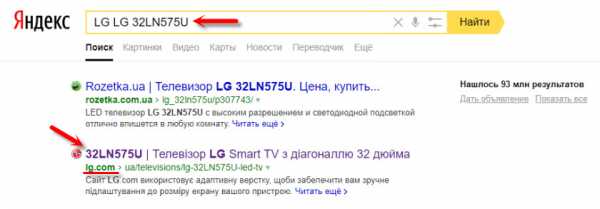
Смотрим характеристики:
Таким образом можно проверить абсолютно любой телевизор: Samsung, Sony, LG, Philips, Panasonic и т. д. Если у вас телевизор со Smart TV, значит его точно можно подключить к интернету. Нужно только выбрать способ подключения: Wi-Fi, или LAN.
Что делать, если нет Smart TV?
Очень часто встречаю вопросы связаны с подключением к интернету телевизоров, в которых нет Смарт ТВ. Можно ли на таких моделях как-то пользоваться интернетом? Нет, нельзя. Выше я уже писал почему.
Но решение есть – Smart приставка для телевизора. Это небольшое устройство, которое подключается к телевизору по HDMI кабелю и просто выводит на него картинку. Сама приставка работает на Android. Проще говоря, у вас телевизор превращается в такой большой планшет. Как правило, производители Smart TV приставок разрабатывают удобный интерфейс управления и оптимизируют Android именно для большого экрана.
Таких приставок в продаже сейчас очень много. Маленькие и большие, мощные и не очень, с поддержкой 4k и без. Цены на них не высокие. Самая популярная – Xiaomi Mi Box 3 (с поддержкой 4K). Действительно классное устройство. Возможно, лучше за те же деньги купить телевизор с большей диагональю, но без Smart TV и отдельно докупить приставку, чем покупать ТВ с функцией Smart. Да, может не так удобно пользоваться, но скорее всего эта приставка будет работать стабильнее и быстрее встроенного Smart TV. По крайней мере, Android TV на моем Филипсе очень тормозит, глючит и зависает.
Есть еще MAG 410, Dune HD Neo 4K, OzoneHD и другие. Выбор очень большой. Покупаем приставку, подключаем ее к телевизору, а к самой Smart-приставке подключаем интернет по Wi-Fi, или с помощью сетевого кабеля. Так как там Android, то проблем быть не должно.
Если телевизор со Smart TV, то подключаем интернет напрямую через Wi-Fi или кабель
С подключением к интернету через кабель все более менее понятно. Нам нужен обычный сетевой кабель (витая пара), который можно купить, или изготовить своими руками по моей инструкции: как обжать витую пару в RJ-45.
Дальше один конц кабеля мы подключаем к рутеру, или модему, а второй конец в LAN-порт (Network) на телевизоре.

Если ваш роутер настроен и раздает интернет на другие устройства, то на телевизоре интернет должен заработать автоматически. Можете в настройках открыть раздел "Сеть", или что-то в этом роде и проверить статус подключения. Если автоматически не заработает, то необходимо выбрать в настройках проводное подключение (проводная сеть). Это уже зависит от производителя телевизора и установленной в нем системы Smart TV.
На эту тему я уже написал несколько инструкций:
Там все очень подробно показано.
Что делать, если нет роутера/модема, а только кабель от провайдера? Если ваш интернет-провайдер использует тип подключения "Динамический IP" (DHCP), или "Статический IP", то можно подключить интернет-кабель напрямую к телевизору. Все должно работать. Если подключение через "Статический IP", то в свойствах подключения на телевизоре нужно вручную прописать адреса, которые предоставляет интернет-провайдер.
Если же подключение с логином и паролем (PPPoE, L2TP, PPTP), то подключить интернет можно только через маршрутизатор. Такое подключение на телевизоре настроить не получится.
Подключение через Wi-Fi
Тоже ничего сложного. Просто бывают телевизоры без Wi-Fi. Когда нет встроенного модуля, но можно подключить внешний USB-адаптер. Не обычный, как к стационарному компьютеру, а фирменный. От того же производителя, что и телевизор.
Вы можете сразу зайти в настройки и попробовать подключить телевизор через Wi-Fi. Там нужно только выбрать свою беспроводную сеть из списка и ввести пароль. На фото ниже телевизор Philips с Android TV.

Если вы там не найдете настроек беспроводной сети, или появится ошибка типа "Для подключения к сети проверьте кабель сети или ключ Wi-Fi", то это значит, что в вашем телевизоре нет встроенного Wi-Fi приемника. Нужно либо подключать интернет через кабель, либо искать и покупать фирменный USB-адаптер. Который подойдет конкретно для вашей модели. Есть еще один вариант, о котором я писал здесь: как телевизор без Wi-Fi подключить к интернету через Wi-Fi.
Лучше, конечно, найти характеристики своего телевизора на официальном сайте производителя и посмотреть, есть ли в нем Wi-Fi, или поддерживает ли он внешние адаптеры (и какие). Можете следовать инструкциям в начале статьи (где мы смотрели наличие функции Smart TV).
Инструкции по теме:
На новых телевизорах LG с webOS к Wi-Fi можно подключится в настройках, в разделе "Сеть".

На других телевизорах, в том числе на Samsung настройки выглядят примерно так же. Там все на русском, или на украинском – разобраться не сложно.
Выводы
Подключить свой телевизор к интернету не сложнее, чем подключить тот же смартфон, или планшет. Как и на других устройствах, часто появляются разные неполадки и ошибки. Например, телевизор не видит нужную беспроводную сеть, появляется ошибка при подключении, отключается от сети, или не хочет подключатся автоматически после включения. Если вы с чем-то таким столкнулись, то пишите в комментариях.
Что делать на телевизоре после подключения к интернету? Можно смотреть видео, или другой контент через предустановленные производителем приложения. Устанавливать другие приложения и игры из магазина приложений (у каждой системы Smart TV он свой), или открывать сайты через встроенный в телевизоре браузер. На Android TV он так и называется – "Интернет".
Телевизор с выходом в интернет — подробная информация | Televizor-info.ru

Функциональность и технические возможности телевизоров постоянно растут. Все чаще покупателям предлагают приобрести телевизор с выходом в интернет. За немалую сумму такая модель предлагает пользователю большое количество интересных функций и технических решений.
data-ad-client="ca-pub-2575503634248922"
data-ad-slot="3433597103"
data-ad-format="link">
Однако нужно ли все это рядовому покупателю и насколько полезными окажутся новые функции? В данной статье мы разберем, какие преимущества имеет телевизор с выходом в интернет и можно ли обойтись покупкой обычного телевизора.
Если при выборе новой модели Вы все-таки решитесь на покупку телевизора с функциями Smart TV, то навсегда избавитесь от необходимости следить за временем и буквально «ловить» любимые фильмы и телепередачи. Во всемирной сети есть достаточное количество ресурсов, которые совершенно бесплатно предоставляют доступ к фильмам, музыкальным композициям, а также телевизионным передачам.
Активные пользователи социальных сетей будут приятно удивлены возможностями Smart TV. На таком телевизоре без проблем можно остановить просмотр текущего фильма и поделиться яркими впечатлениями с друзьями с помощью встроенных виджетов Facebook или Twitter. Кстати для тех, кто не знаком с понятием виджет. Это специальные, небольшие по размеру графические программы, которые выводят на экран Вашего телевизора определенное содержимое конкретного ресурса в интернете. Как показала практика, виджеты намного функциональнее и удобнее в пользовании, чем иконки с подписями (например, ярлыки на рабочем столе ноутбука). С помощью виджетов можно очень быстро зайти на YouTube или другой сервис хранения видеоинформации.
Количество и внешний вид виджетов у каждого производителя Smart TV различны. Именно поэтому при выборе телевизора с выходом в интернет необходимо ознакомиться с интерфейсом и техническими возможностями моделей от разных производителей. LG часто устанавливают значки телевизионных каналов (Первый, НТВ и другие), Gismeteo, популярный сайт с большой библиотекой файлов Fidel.ru. Samsung выносит на экран социальные сети, которые собраны в специальном меню Social TV. Послушать любимое радио можно с помощью каталога SHOUTcast от Panasonic.
Очень радует, что количество и возможности виджетов постоянно растут. Их можно найти и скачать на официальных сайтах, которые постоянно обновляются производителем. К сожалению, не вся информация на таких сайтах бесплатная. У кого будет возможность и желание заплатить, тот получит возможность пользоваться эксклюзивными сервисами. Кто не заплатит — не отчаивайтесь, ведь и бесплатных виджетов очень много.
Таким образом, одна из главных особенностей телевизоров Smart TV — это доступ к интернету. Кроме этого телевизоры в зависимости от модели и производителя обладают набором очень интересных функций. Например, функция SimplyShare позволяет связать Ваш телевизор практически с любым устройством, поддерживающим беспроводную передачу данных по Wi-Fi. Это означает, что библиотеку Ваших фотографий с ноутбука можно очень быстро показать гостям не на маленьком экране, а на большом телевизионном.
С помощью распространенной функции Control Вы сможете управлять телевизором с помощью пульта, а также с помощью смартфона, ноутбука или планшетного компьютера. Отдельно следует выделить функцию USB Recording, которая дает возможность при просмотре цифрового телевидения ставить передачу на паузу. Теперь можно без проблем прервать просмотр любимого фильма и решить неотложные дела. Однозначно можно сказать, что телевизор с выходом в интернет обладает массой преимуществ перед обычным телевизором. Стоит ли за них переплачивать деньги — решать только Вам.
Как подключить Smart TV к интернету
Существует два основных способа подключения: с помощью провода, а также с помощью беспроводного соединения Wi-Fi. Первый способ более простой. Подведите интернет кабель к разъему LAN на телевизоре. Второй более сложный. Он подойдет в том случае, если в Вашем доме настроена сеть Wi-Fi. Для подключения убедитесь, что на Вашей модели телевизора имеется встроенный адаптер беспроводной сети. Если такового нет, приобретите его отдельно. Далее нужно настроить сам телевизор.
Со временем телевизоры с выходом в интернет будут только дешеветь. Если сегодня большая часть продаваемых телевизоров не предоставляет доступ к интернету, то уже через несколько лет телевизоров с сетевыми возможностями будет около 50%.
на Ваш сайт.